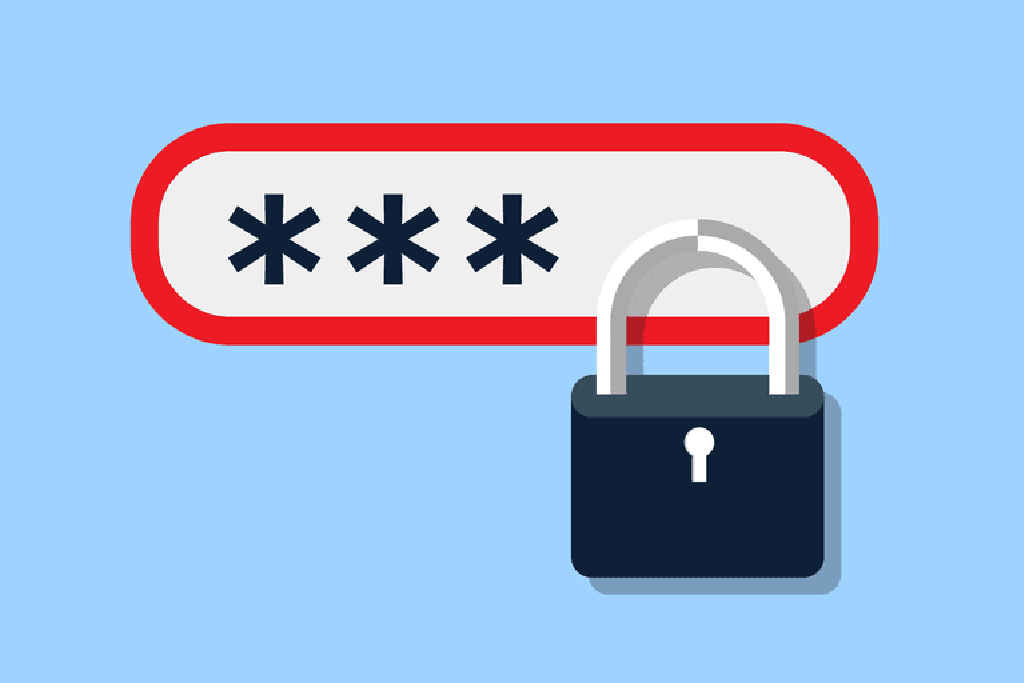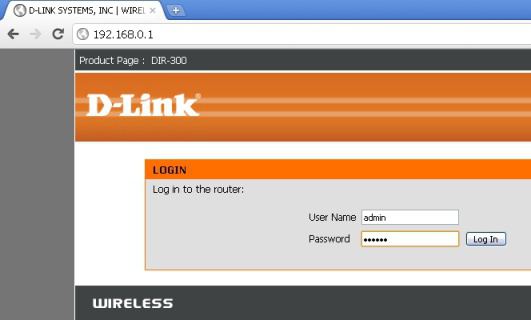- Wi-Fi parolini qanday o’zgartirish mumkin
- Yo’nalishlar
- Wi-Fi parolini o’zgartira olmaysizmi?
- Wi-Fi parolini unutdingizmi? Wi-Fi routerda parolni qanday o’zgartirishni bilib oling
- Tashvish sabab
- Muammoni hal qilish usullari
- Parolni tiklash usullari
- Turli router modellarining sozlashlari
- Parolni tiklash dasturi
- Professionallardan maslahat
Wi-Fi parolini qanday o’zgartirish mumkin
- by Andy O’Donnell
Wi-Fi parolini o’zgartirish siz tez-tez amalga oshirishingiz kerak bo’lgan narsa emas, lekin bajarilishi kerak bo’lgan vaqtlar ham bor. Ehtimol, siz Wi-Fi parolingizni unutdingiz va uni eslab qolish osonroq bo’lgan narsaga o’zgartirishingiz kerak. Agar sizning Wi-Fi-ni o’g’irlashda shubha qilsangiz, Wi-Fi parolini taxmin qila olmaydigan narsaga o’zgartirishingiz mumkin.
Nima uchun bo’lishidan qat’iy nazar, router sozlamalariga kirish va tanlagan yangi parolni kiritish orqali parolni Wi-Fi tarmog’iga osongina o’zgartirishingiz mumkin. Aslida, ko’p holatlarda siz hozirda tanimasangiz ham Wi-Fi parolini o’zgartirishingiz mumkin.
Yo’nalishlar
- Routerga administrator sifatida kiring .
- Wi-Fi parol sozlamalarini toping.
- Yangi Wi-Fi parolini kiriting.
- O’zgarishlarni saqlang.
Eslatma: Bu Wi-Fi parolini o’zgartirish uchun juda oddiy ko’rsatmalar. Marshrutchi sozlamalarida biron bir o’zgartirishni amalga oshirish uchun zarur bo’lgan qadamlar turli ishlab chiqaruvchilarning routerlari orasida farq qiladi va hatto bitta router modellari orasida noyob bo’lishi mumkin. Quyida ushbu qadamlar haqida ba’zi qo’shimcha ma’lumotlar keltirilgan.
Administrator sifatida kirish uchun ruteringizning IP-manzilini , foydalanuvchi nomini va parolini bilishingiz kerak.
Qaysi yo’riqchingiz borligini aniqlang va keyin siz ushbu yo’riqnomaga kirish uchun parol, foydalanuvchi nomi va IP manzilini ko’rish uchun ushbu D-Link , Linksys , NETGEAR yoki Cisco sahifalarini foydalaning.
Misol uchun, agar Linksys WRT54G routeridan foydalanayotgan bo’lsangiz, ushbu havoladagi jadval foydalanuvchi nomi bo’sh qoldirilishi mumkinligini ko’rsatadi, parol «admin» va IP manzil «192.168.1.1.» Masalan, ushbu misolda veb-brauzeringizdagi http://192.168.1.1 sahifa ochilib, parol administratori bilan tizimga kirasiz.
Ushbu ro’yxatlaringizda yo’riqchingizni topa olmasangiz, yo’riqnoma ishlab chiqaruvchisining veb-saytiga tashrif buyuring va modelingizning PDF qo’llanmasini yuklab oling. Biroq, juda ko’p marshrutchi 192.168.1.1 yoki 10.0.0.1 standart IP-manzilidan foydalanishini bilish yaxshi, shuning uchun ishonchingiz komil emas, agar ishlamayotgan bo’lsa, va hatto raqamni o’zgartirsangiz 192.168.0.1 yoki 10.0.1.1.
Ko’pgina marshrutchilar parol sifatida admin so’zidan, ba’zan esa foydalanuvchi nomi sifatida foydalanadilar.
Routeringizning IP-manzili uni birinchi marta sotib olganingizdan so’ng o’zgartirilgan bo’lsa, yo’riqnoma IP-manzilini aniqlash uchun kompyuteringizdan foydalanadigan standart shlyuzni topishingiz mumkin.
Wi-Fi paroli sozlamalarini aniqlash siz kiritilgandan so’ng juda oson bo’lishi kerak. Simsiz ma’lumotni topish uchun Tarmoq , Simsiz yoki Wi-Fi bo’limiga yoki shunga o’xshash narsalarga qarang. Ushbu atamalar marshrutlar orasidagi farqlardan farq qiladi.
Siz Wi-Fi parolini o’zgartirishga ruxsat beruvchi sahifada bo’lgandan so’ng, u erda SSID va shifrlash kabi so’zlar ham bo’lishi mumkin, lekin siz ayniqsa, tarmoq kabi biror narsa deb nomlanishi mumkin bo’lgan parol qismini izlayapsiz kalit , umumiy kalit , passphrase yoki WPA-PSK .
Linksys WRT54G o’rnini yana bir marta ishlatish uchun ushbu routerda Wi-Fi parol sozlamalari Simsiz ko’rinishida, simsiz havfsizlik pastki sathida joylashgan va parol qismiga WPA ulashilgan kalit deb nomlanadi.
Ushbu sahifada taqdim etilgan matn maydoniga yangi parolni kiriting, ammo uni taxmin qilish qiyin bo’lishiga ishonch hosil qiling.
Agar siz hatto eslashni unutmasangiz ham, uni bepul parol menejerida saqlang.
Routeringizda Wi-Fi parolini o’zgartirgandan keyin nima qilishingiz kerak bo’lgan so’nggi narsa o’zgarishlarni saqlaydi. Yangi parolni kiritgan bir sahifada, Save Changes yoki Save ni saqlash kerak.
Wi-Fi parolini o’zgartira olmaysizmi?
Agar yuqoridagi amallar siz uchun ishlamagan bo’lsa, siz hali ham bir nechta narsani sinab ko’rishingiz mumkin, lekin avval siz ishlab chiqaruvchiga murojaat qilishingiz yoki sizning maxsus yo’riqnoma uchun Wi-Fi parolini qanday o’zgartirish haqida ko’rsatmalar uchun mahsulot qo’llanmasiga murojaat qilishingiz kerak. bor. Qo’llanmani topish uchun faqat yo’riqnoma modelingiz raqamini ishlab chiqaruvchining veb-saytidan qidiring.
Ba’zi yangi routerlar IP-manzillari orqali boshqarilmaydi, lekin uning o’rniga mobil ilovadan foydalaniladi. Google Wi-Fi tarmog’i yo’riqchisi tizimi Wi-Fi parolini Tarmoq sozlamalari mobil ilovasidan to’g’ridan to’g’ri o’zgartiradigan misol.
Routerga kirish uchun 1-qadamni bosa olmasangiz, standart kirish ma’lumotlarini o’chirish uchun marshrutchi zavod parametrlariga qayta o’rnatishingiz mumkin. Bu routerga standart parol va IP-manzildan kirish imkonini beradi va Wi-Fi parolini ham o’chiradi. U yerdan siz xohlagan istalgan Wi-Fi parolidan foydalanib routerni sozlashingiz mumkin.
Wi-Fi parolini unutdingizmi? Wi-Fi routerda parolni qanday o’zgartirishni bilib oling
Internetga simsiz kirish uchun uskunani ulashda paroldan foydalaning. Mahalliy tarmog’ingizni boshqa birovning kirish va ulanishidan himoya qilish kerak. Biroq, ko’pchilik odamlar barcha kirish kalitlarini (saytlarga, yo’riqchiga, va hokazolarga) to’ldiradi va ularni saqlaydi. Odatda, bunday ma’lumotlar hech qanday joyda aniqlanmaydi va yozma ravishda mavjud bo’lsa, uni osongina yo’qotish mumkin. Shu sababli, ba’zan xotira muvaffaqiyatsiz bo’lganligi ajablanarli emas. Shunday qilib, WiFi routerdan parolni unutgan bo’lsam nima qilishim kerak ? Keling, vaziyatdan qanday chiqish kerakligini bir necha variantni ko’rib chiqaylik.
Tashvish sabab
Qo’shimcha qurilmani (smartfon, noutbuk, planshet kompyuter) ulash yoki oldingi kompyuterga (masalan, uni ta’mirlash yoki operatsion tizimni qayta o’rnatish) qayta ulanishni xohlasangiz, yo’riqnoma uchun kirish tugmasi talab qilinishi mumkin. Uydagi simsiz tarmoqqa kirishni tiklash oson. Eng muhimi vahima emas.
Muammoni hal qilish usullari
Unutilgan Wi-Fi parolini o’rganishning eng oson usuli — bu kompyuter monitoridagi apparat parametrlariga qarash. Va buning uchun router ko’rgan har qanday qurilma: planshet, noutbuk, kompyuter. Tarmoqqa bitta kompyuter ulangan bo’lsa, u routerga kabel orqali ulanishi mumkin, apparat parametrlariga qarang, parolni topib, keyin simsiz tarmoqni qayta tiklashi mumkin. Agar sizning kompyuteringiz Windows Vista yoki 64-bit Windows 7 operatsion tizimi bilan ta’minlangan bo’lsa va tegishli dasturiy ta’minotga ega bo’lsa, ushbu usul mos keladi. Dastlab, «Boshqarish paneli» ni kiritishingiz kerak. Unda «Simsiz tarmoqni boshqarish markazi» ni tanlang. Tarmoq nomining ro’yxatini ko’rasiz. «Xususiyat» da «Xavfsizlik» yorlig’i mavjud. Unda «Tarmoq xavfsizligi kalitini» topish kerak, bu yozuvning qarama-qarshisida maxfiy belgilar mavjud. Parol bu erda shifrlangan. Uni ko’rinadigan qilish uchun «Kirish belgilarini ko’rsatish» yonidagi katakchani belgilashingiz kerak. Endi unutilgan parol ekranda paydo bo’ladi.
Parolni tiklash usullari
Yuqoridagi usul yordam bermasa, siz radikal usullarga murojaat qilishingiz mumkin. Misol uchun, Wi-Fi routeridagi parolni o’zgartiring, oldindan sozlamalarni tiklang. Buning uchun qurilma kassasida «Nolga o’rnatish» tugmachasini bosing va 10-15 soniya ushlab turing. Natijada, zavod parametrlari qaytariladi. Keyin parolni yangi bilan almashtirishingiz mumkin. Buning uchun apparat parametrlarida «Tablar» bo’limini topishingiz kerak, sichqoncha bilan «Kirish nazorati» ni bosing. Endi «parollar» qatorini tanlang. Eski va yangi qurilma parollarini kiritishingiz kerak bo’lgan maydon ko’rsatiladi. Nihoyat, operatsiyani bajarishning to’g’riligini tasdiqlashingiz kerak. Buning uchun «Saqlash» tugmasini bosing (Saqlash / Ilova). Albatta, routerga kirish uchun kalit kabi ma’lumotlar provayder bilan tuzilgan shartnoma tuzilganda yozma ravishda yoziladi. Biroq, muhim qog’oz parchasi sizni yo’qotsa, unda siz pasportingizni olishingiz va Internetga ulanishni ta’minlaydigan kompaniyaning ofisiga borishingiz kerak bo’ladi. Shu bilan birga, qisqa vaqt ichida hisobni qayta tiklashga imkon bermaydigan turli xil kutilmagan qiyinchiliklar bo’lishi mumkin.
Turli router modellarining sozlashlari
Yo’riqchining ushbu modeliga qarab, ayrim nuances mavjud. Biroq, WiFi-dan parolni unutib qo’ysangiz, u qurilmaning sozlamalarida osongina josus bo’lishi mumkin. Agar TP-Link routeringiz bo’lsa, «Simsiz rejim» menyusiga kirishingiz va «Simsiz xavfsizlik» ni tanlashingiz kerak. Ushbu yorliqda qidirayotganingizni topasiz. Asus router ulangan bo’lsa, boshqa variant ham mavjud . Menyusida «Simsiz» elementini topishingiz kerak. U sizga kerakli ma’lumotlarni o’z ichiga oladi. Boshqa muammo bo’lsa, WiFi tir 300 ga parolni qayta tiklash uchun — biz quyidagi bosqichlarni tavsiya qilamiz. Simsiz tarmoq sozlamalarida «O’rnatish» ni topib, «Simsiz sozlash» tugmasini bosing. «Enable» va «Simsizni yoqish» bandlari yonida routerda simsiz modulni yoqish uchun katakchani belgilang. Kompyuterda tarmoq nomiga qarang va uni qurilma sozlamalariga kiriting. Endi siz Wi-Fi orqali kelgan trafikni shifrlashni o’rnatishingiz kerak. Keyin tarmoqqa ulanish va konfiguratsiyani saqlash uchun yangi parolni yarating.
Parolni tiklash dasturi
Maxfiy so’zning boshqa oson yo’li — WiFi’ni qanday qilib ulashingiz, agar siz parolni unutgan bo’lsangiz, maxsus xizmatlardan foydalaning. Oddiy WirelessKeyView dasturi mos keladi. Bu sizning kompyuteringizda kerakli ma’lumotlarni topishga yordam beradi, shunda uskuna yo’riqnoma uchun kalitni yaratadi. Bu bepul, kam joy egallaydi. Siz uni yuklab olishingiz va kompyuteringizga o’rnatishingiz kerak. Yordamchi dastur kompyuterga ulangan barcha qurilmalarni topadi va kompyuterda saqlanadigan kalitlarga kirish kalitlarini ko’rish imkonini beradi. Barcha ma’lumotlar ekranda ro’yxat sifatida ko’rinadi. Qaysi biri juda qulay: siz unutgan kalitni topish oson. Wi-Fi-dan parolni «Kalit» ustunidan izlash kerak. Muhim nuqta: dasturni faqat administrator huquqi bilan yuklab bo’lganda ochishingiz mumkin. Ushbu parametr foydali dastur bilan ishlaydi, agar siz yo’riqnoma sizning IP-manzillar bo’yicha saralashni ishlatgan bo’lsa, ishlamaydi. Boshqa qulay dastur Wifi Key Finder. U yuqorida aytib o’tilganlarga juda o’xshaydi, u ham internetda erkin ravishda tarqaladi. Uni ishga tushirish va kompyuterning xotirasini tekshiradi, simsiz tarmoqni qayta tiklash uchun saqlangan parollarni topadi. Qo’shimcha ma’lumotlar yo’qolmasa, dastur orqali olingan ro’yxatni chop etish yoki faylni saqlab qo’yish yaxshidir. Eng so’nggi versiya Windows 8 operatsion tizimiga mos keladi.
Professionallardan maslahat
Wi-Fi orqali parolni unutgan bo’lsangiz, keraksiz harakatlardan qochishga imkon beruvchi oddiy variantlardan biri router veb-interfeysidan foydalanishdir. Bunga kirish uchun brauzerda qurilmaning tarmoq manzilini kiritish kerak. Veb-interfeysga kirish login va parol bilan ta’minlanadi. Agar kalitni o’zgartirmagan bo’lsangiz, uning zavod sozlamalari quyidagicha bo’ladi: admin-0000, admin-admin, admin-1234. Agar siz allaqachon o’zgartirishlar va yo’qotish ma’lumotlarini o’zgartirgan bo’lsangiz, unda butun konfiguratsiya jarayonini yangidan boshlash yoki yuqorida ko’rsatilgan usullarga murojaat qilish kerak bo’ladi. Biroq, Wi-Fi-router uchun parolni tanlash uchun siz uning kompilyatsiyasi uchun asosiy qoidalarga amal qilishingiz kerak. Bu juda murakkab va raqamlar va turli xil harflarni kiritish kerak. Mutaxassislar wep shifrlashdan foydalanishni tavsiya etmaydi.